- Ejecutar dr.fone y conecetar tu iPhone
- • Lanza dr.fone - WhatsApp Respaldo en tu PC.
- • Conecta tu teléfono al PC, usando el cable original USB. Selecciona "Restaurar App Social" en la pantalla principal.
Cómo Hacer Copia de Seguridad de Whatsapp Automáticamente
Consejos de WhatsApp
- 1 Sobre WhatsApp
- Alternativas a WhatsApp
- Ajustes de WhatsApp
- Mejores Ideas de Mensajes
- Estado de WhatsApp
- Widget de WhatsApp
- Carpeta de WhatsApp
- WhatsApp Last Seen
- WhatsApp Business Web
- WhatsApp Business Cuenta
- Precio de WhatsApp Business
- 2 Respaldo de WhatsApp
- Respalda Mensajes de WhatsApp
- Respalda WhatsApp Automáticamente
- Respalda Extractor de WhatsApp
- Respalda WhatsApp en Línea
- Respalda Fotos/Videos de WhatsApp
- 3 Recuperación de WhatsApp
- Recuperar Mensajes de WhatsApp
- Restaurar WhatsApp Android/iPhone
- Restaurar los Mensajes Borrados
- Recuperar Imágenes de WhatsApp
- Apps Gratuitos para Recuperar WA
- Recuperar Conversaciones WhatsApp
- 4 Transferencia de Whatsapp
- Transferir WhatsApp entre Android
- Transferir Mensajes entre iPhone
- Pasar Mensajes de Android a iPhone
- Pasar Mensajes de iPhone a Android
- Mover Mensajes/Fotos desde WA a PC
- Pasar Mensajes de iPhone a PC
- Mover WhatsApp a una Tarjeta SD
- GBWhatsApp y WhatsApp Messenger
- 5 Consejo y Trucos de WhatsApp
- Hackear en WhatsApp
- WhatsApp Fondos de Pantalla
- WhatsApp Tono de Notificación
- Gestionar Contactos en WhatsApp
- Instalar WhatsApp en el iPad
- WhatsApp sin Tarjeta SIM
- Ubicación en tiempo real WhatsApp
- Problemas de WhatsApp en iPhone y Solución


Aug 01, 2025 • Categoría: Administrar Aplicaciones Sociales • Soluciones probadas
WhatsAapp se ha convertido en el medio de comunicación más popular por sus funciones poderosas. Te permite comunicarte fácilmente con todos tus amigos, familiares, compañeros de trabajo, etc. y enviarles mensajes de texto, imágenes, audios y videos.
Mismo del caso con su característica incorporada para copia de seguridad de tus mensajes o conversaciones. Te permite hacer copia de seguridad de todas tus conversaciones importantes que deseas guardar, y que incluso te permite elegir entre un manual o una automática copia de seguridad. Hoy vamos a ver la forma de hacer copia automática de WhatsAppe y si hay una mejor manera de hacerlo.
Parte 1: Hacer Copia de Seguridad de WhatsApp Automáticamente
Para hacer copia de seguridad de WhatsApp automáticamente, en primer lugar es necesario activar la función de "Copia Automática". Es bastante fácil de hacer y consiste en pocos pasos que puedes seguir sin problemas. Aquí están los pasos en detalle con las capturas de pantalla pertinentes para entender este proceso mejor. Para esta pequeña guía, vamos a usar un iPhone.
- Lanza de WhatsApp en tu teléfono, y luego va a Configuración > Chats.
- Al siguiente, puedes hacer una copia manualmente seleccionando "Realizar respaldo ahora" o simplemente activa "Copia automática". Puedes seleccionar la frecuencia que prefieres, en este caso, seleccionamos "Mensual".
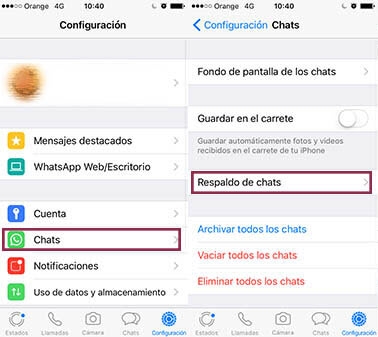
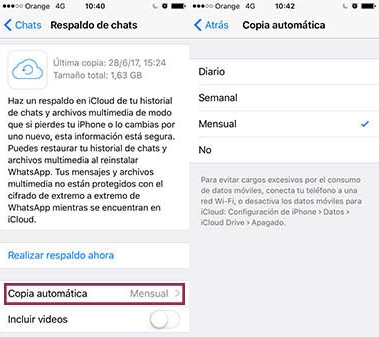
Part 2: Hacer Copia de Seguridad de WhatsApp en Google Drive
WhatsApp en dispositivos de Android utiliza Google Drive para respaldar todas tus conversaciones y al igual que en el caso de un iPhone o cualquier otro dispositivo iOS, es bastante fácil de configurar un respaldo automático en dispositivos Android también. Echemos un vistazo a los pasos.
- Abrir WhatsApp en tu teléfono. Y presiona el botón "Ajustes".
- En la siguiente pantalla, tienes que aprovechar la opción de "Chats y llamadas" y luego selecciona "Copia de Seguridad".
- Ésta es la pantalla donde se puede hacer una copia de seguridad manual pulsando el botón "Guardar" o pulsar en "Guardar en Google Drive" para activar una copia de seguridad automática. Por supuesto, te permiten seleccionar la frecuencia de la copia automática.
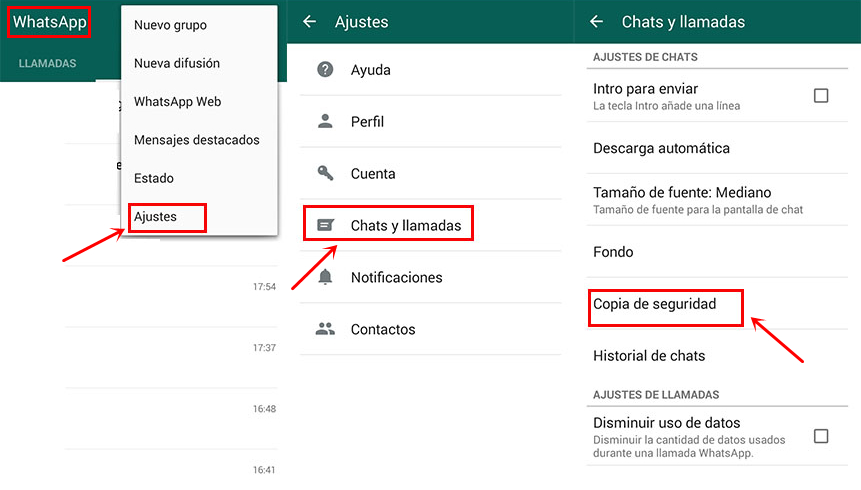
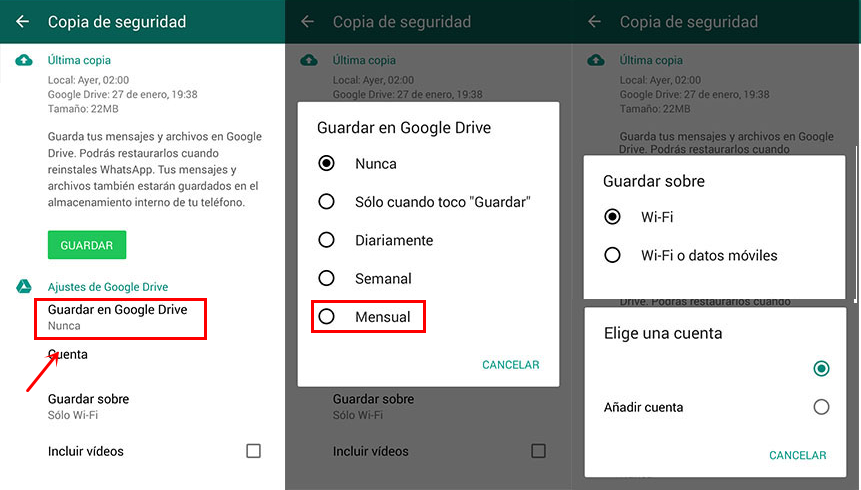
Part 3: Hacer Copia de Seguridad de WhatsApp con Dr.Fone
Hemos visto cómo activar directamente la función de copia automática en WhatsApp, sin embargo, aquí está una alternativa que te dan mucha más flexibilidad y permite crear copia de seguridad de WhatsApp tan fácilmente como sea posible.
Dr.Fone es el mejor software para administrar tus datos en teléfonos móviles de Android y iOS. Es capaz de recuperar los contactos, mensajes, registros de llamada, música y audios. Al mismo tiempo, te permite hacer copia de seguridad de las aplicaciones sociales como WhatsApp y restaurarla después si necesitas.
Al siguiente vamos a ver cómo hacer copia de seguridad WhatsApp en iPhone.

Dr.Fone - Restauración de Aplicación Social
Administrar datos de WhatsApp de manera fácil & flexible
- Transfiere WhatsApp de iPhone/iPad/iPod touch a dispositivos Android o iOS .
- Respalda conversaciones, fotos, videos y audios de WhatsApp al ordenador.
- Restaura la copia de seguridad de WhatsApp a iPhone, iPad, iPod touch y Android.
Pasos para hacer copia de seguridad de WhatsApp en iPhone con dr.fone
- Respaldar WhatsApp en PC
- • En este paso, puedes ver 4 opciones en la pantalla, para hacer copia de seguridad de tu WhatsApp, selecciona "Respaldar mensajes de WhatsApp".
- Proceso de Respaldar WhatsApp
- • Dr.Fone va a hacer copia de seguridad de tu WhatsApp automáticamente. El proceso va a gastarte un poco tiempo y por favor espera con paciencia.
- Restaurar la Copia de WhatsApp en iPhone
- • En poco tiempo se completa el proceso de respaldo de WhatsApp. Luego, puedes ver las copias en PC.
- • Puedes ver selectivamente los mensajes y adjuntos de WhatsApp y recuperar lo que necesitas al dispositivo .
Además de dispositivos iOS, también puedes usar dr.fone para hacer copia de seguridad de WhatsApp en teléfonos Android. Al siguiente te mostramos básicamente las caracteristicas de dr.fone - Respaldo & Restauración de Datos Android y los pasos para respaldar WhatsApp en Android.

Dr.Fone - Respaldo & Restauración de Datos Android
- Respalda todos tus datos en tu ordenador con un solo cilc.
- Previsualizar y seleccionar lo que quieres restaurar.
- Compatible con todos los tipos de archivos, incluye Mensajes & Contactos & Fotos & Videos & Audio & Documento & WhatsApp.
- Compatible con casi todos los modelos de Dispositivo Android & múltiples SO de Android.
Pasos para hacer copia de seguridad de WhatsApp en Android con dr.fone
- Ejecutar dr.fone y conecetar tu Android
- • Lanza dr.fone - Respaldo & Restauración de Datos Android en tu PC.
- • Conecta Android al PC y selecciona la opción "Respaldo & Restauración" en la pantalla principal.
- Hacer Copia de Seguridad de WhatsApp
- • Aquí están todos los tipos de archivos que se puedes respaldar. Para el respaldo de WhatsApp, marca la casilla ante "Aplicación" y "Datos de Aplicación"
- Respaldar WhatsApp en Android
- • En unos minutos, dr.fone te ayuda a respaldar todos los datos de tu WhatsApp de Android en PC. Si quieres, puedes ver los datos selectivamente.
Estamos seguros que con Dr.Fone va a ser un pedazo de pastel para ti. ¡Seguir adelante y disfrutar de esta nueva libertad y compartir con tus amigos así!














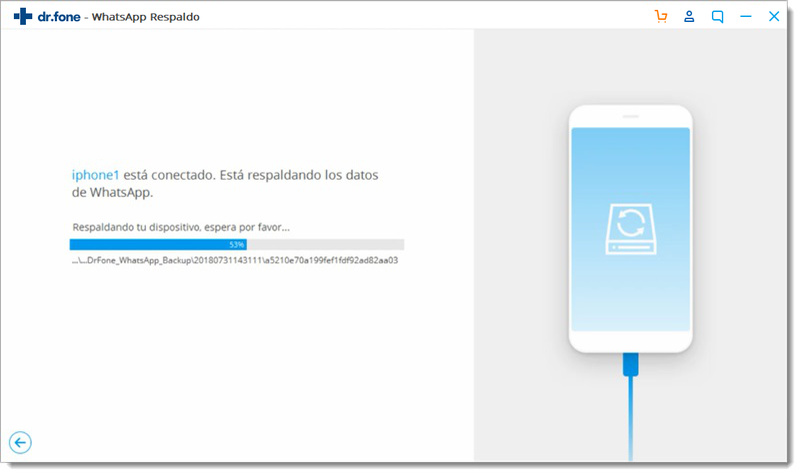
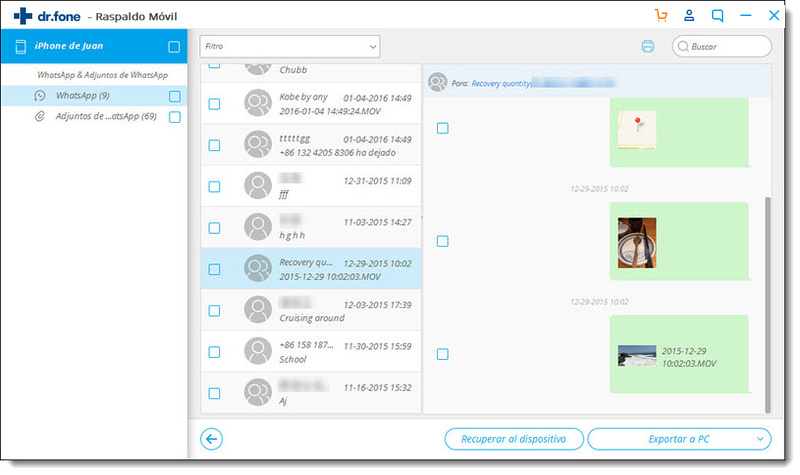

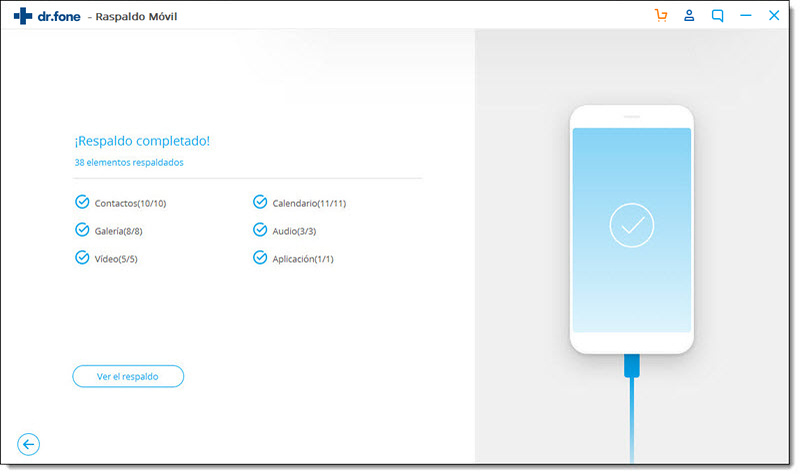
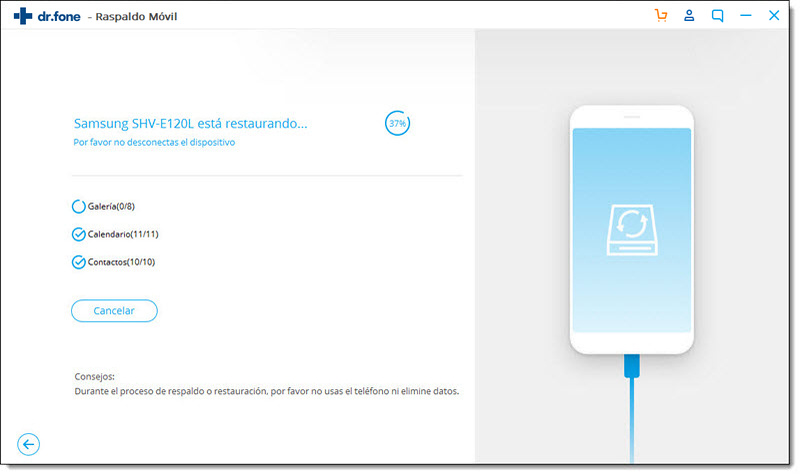




Paula Hernández
staff Editor